如何使用originL科学画图叠图
来源:网络收集 点击: 时间:2024-02-12【导读】:
在生活中,我们越来越离不开科技了,从事科研工作的小伙伴深有感触,我们每天都会处理大量的数据,无论你是发文章,还是做汇报,我们应该怎么做出漂亮优质的图像呢?接着往下看(本人以现在使用的Origin9.0版本为例)工具/原料more电脑画图软件Origin9.0方法/步骤1/7分步阅读

 2/7
2/7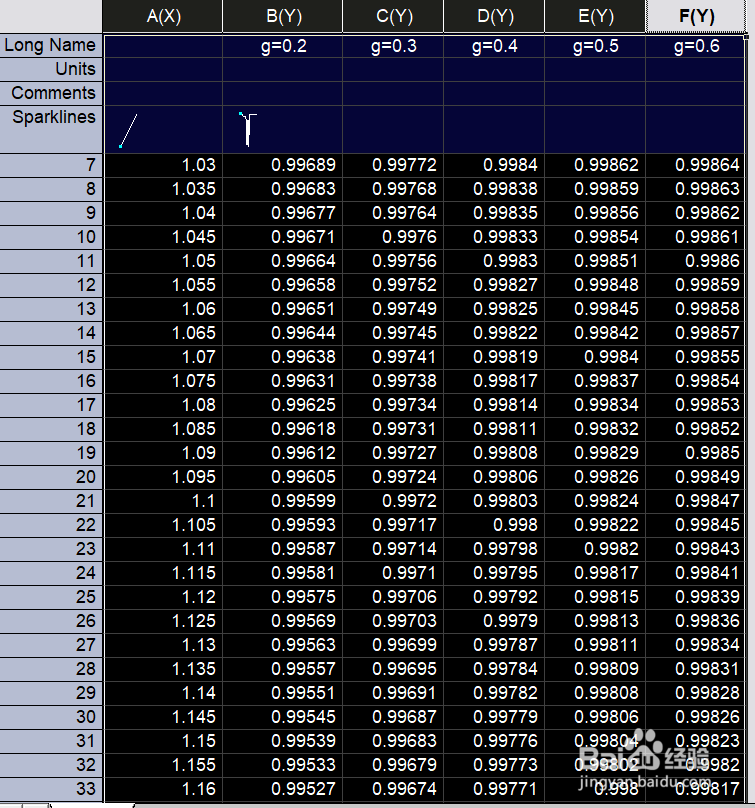 3/7
3/7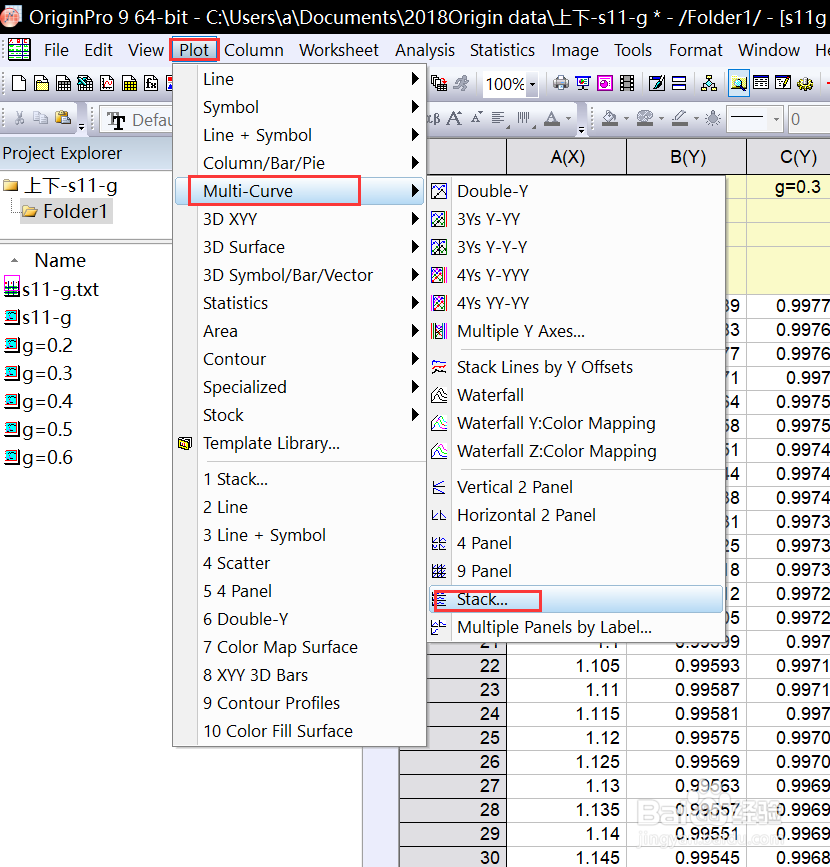
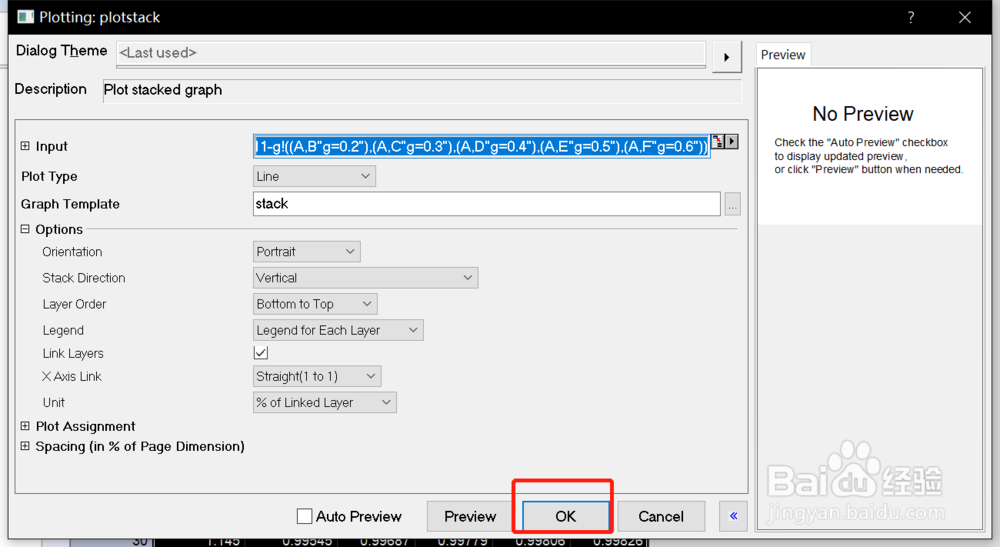 4/7
4/7 5/7
5/7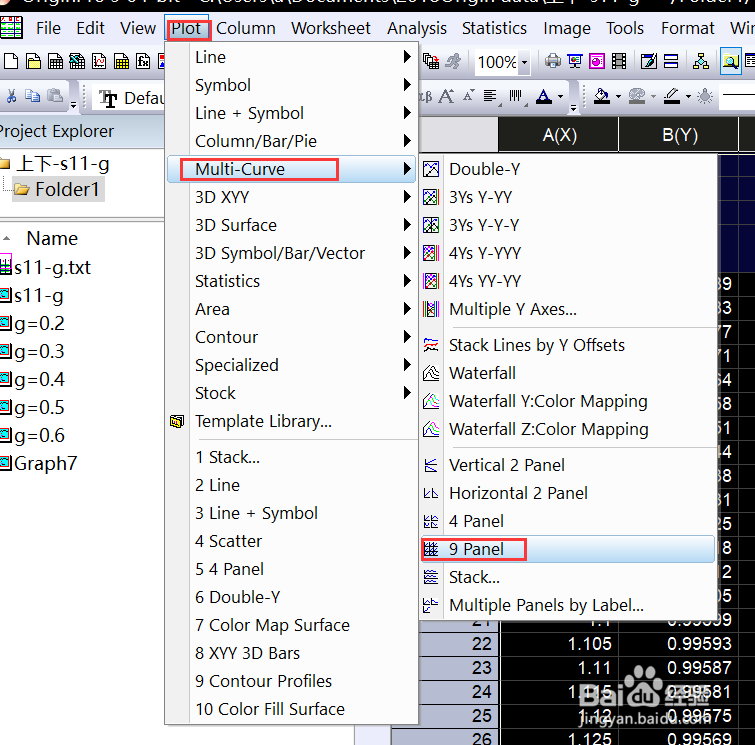 6/7
6/7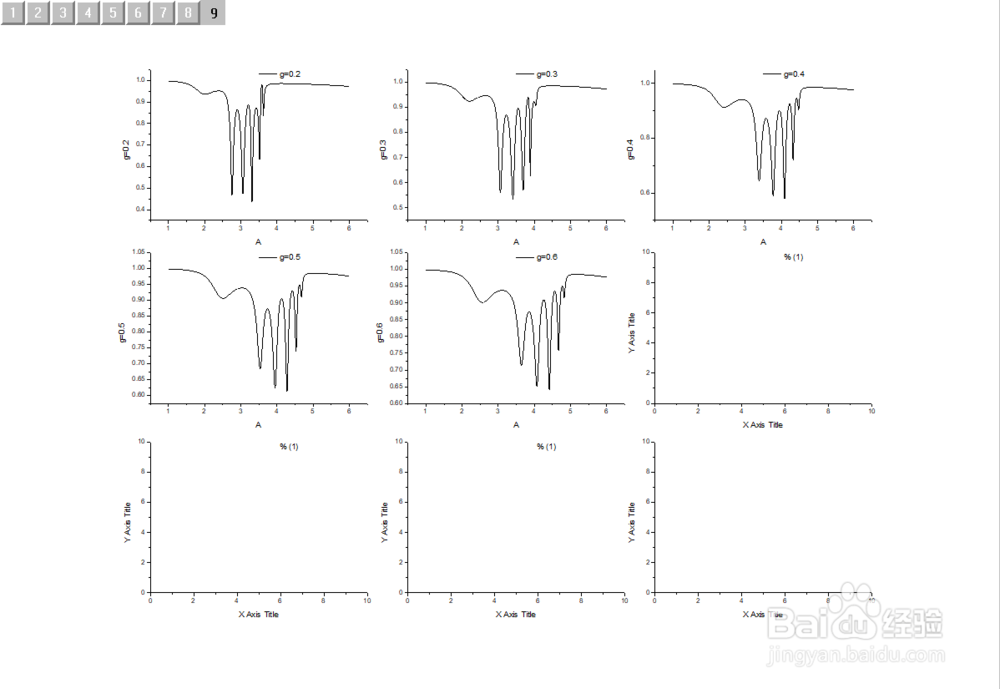
 7/7
7/7
首先我们准备好多组数据导入到Origin软件里面


 2/7
2/7然后选择要绘画的数据,我们这里全部选择,其中自变量x一列,因变量y5列,选择第一列按住shift再选择最后一列,选好后的选举全部为黑色
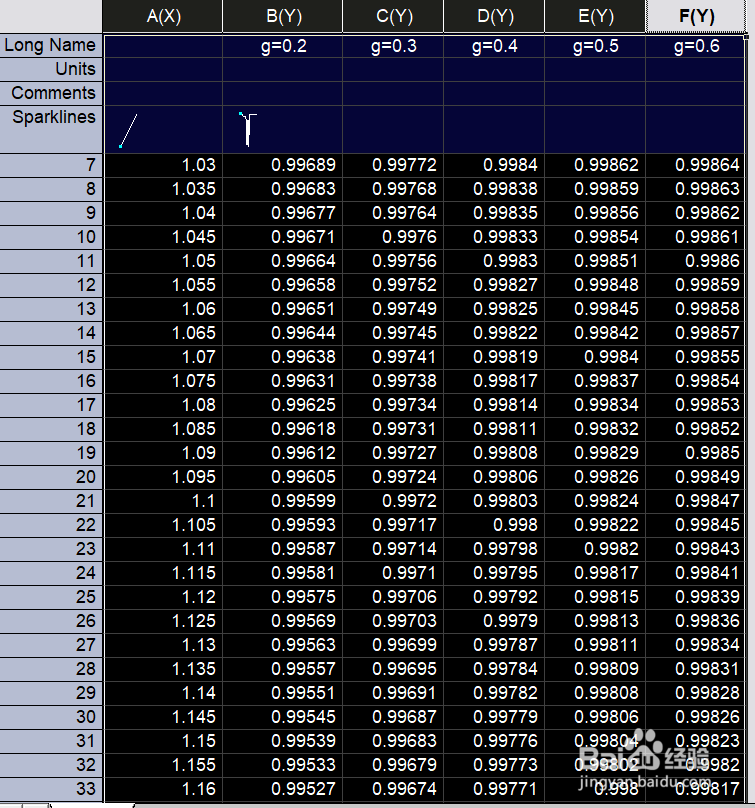 3/7
3/7接着点击工具栏的plot--multi-curve--stack,进入plotstack界面,点击ok即可
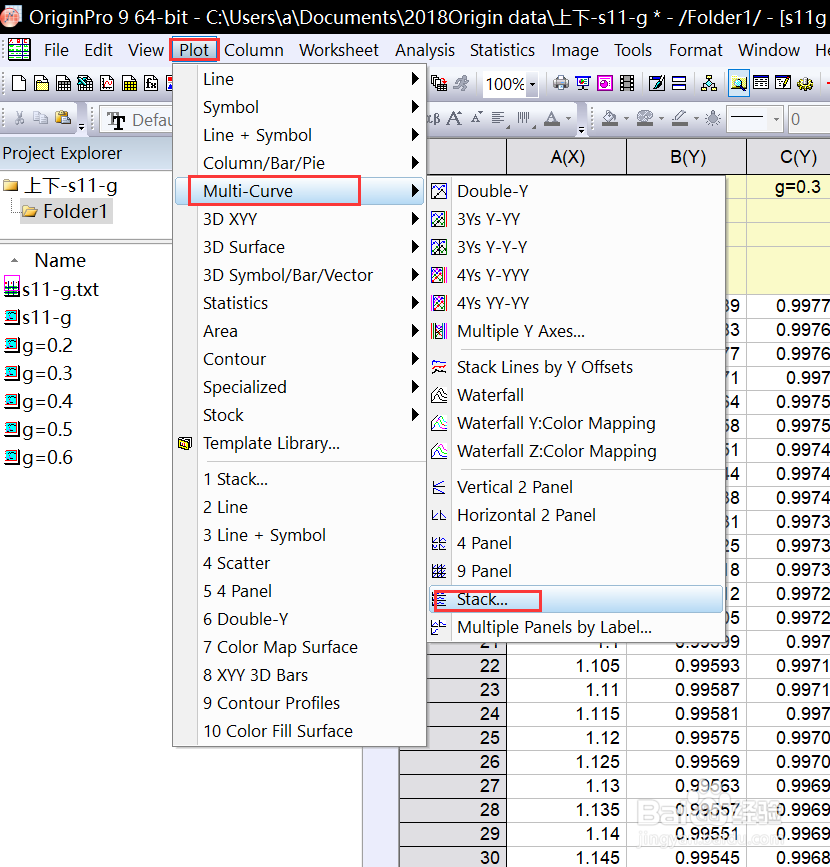
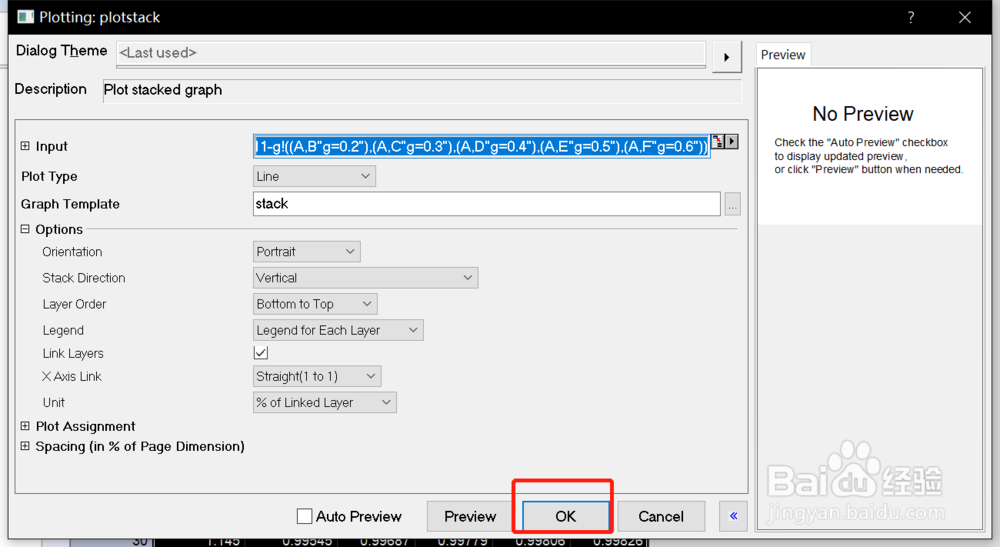 4/7
4/7然后就得到了如下图所示的多组数据共用一个横轴的叠图(stack),便于数据的对比与分析,具体的线型、字体等属性可以根据需要设置
 5/7
5/7此外,按照类似步骤3,如下图:我们也可以得到多个图同时分布在一个画板的的情况
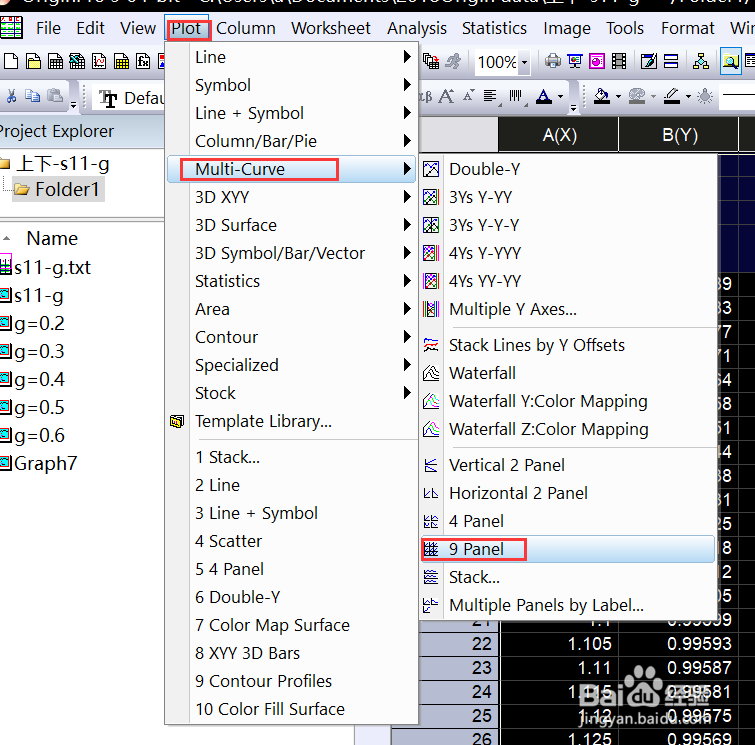 6/7
6/7由于我们这里只有5个图,选择9-plane,多出来的4个图没有数据,为了美观,可以选着相应位置将其删除即可得到下面右图
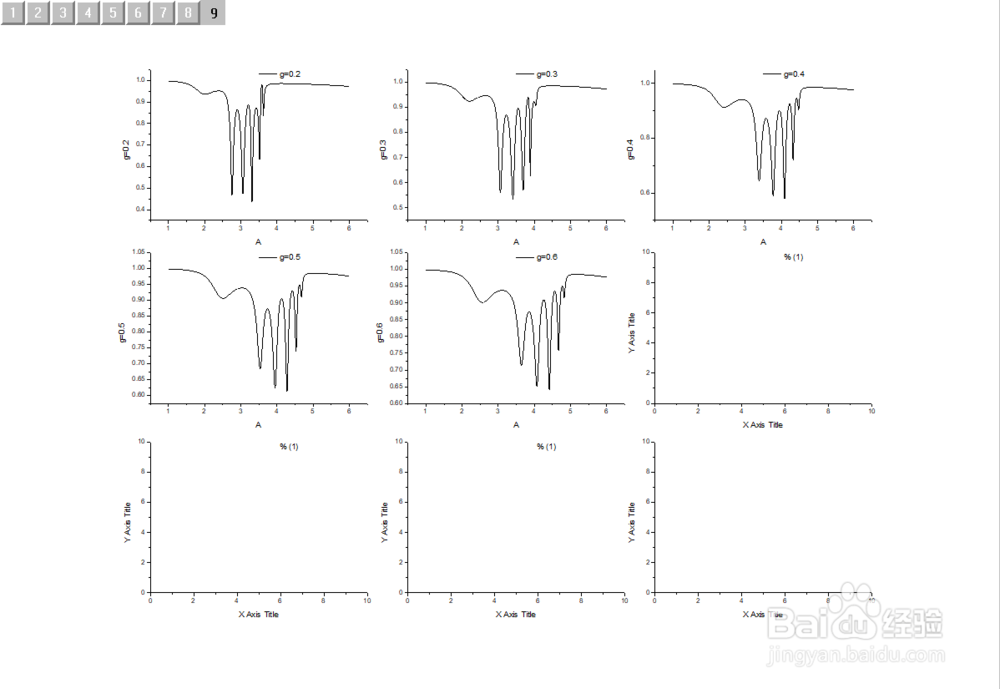
 7/7
7/7这两种类型的图都是对比分析图,在科研方面起着无比重要的作用,掌握这样的画图技巧,可以让自己的数据给读者更直观的感受!让我们开始高效的科学画图之旅吧!
注意事项导入的数据一般为.txt格式的文档
如果对此软件不太熟悉,可以提前将数据进行预处理
软件版权声明:
1、本文系转载,版权归原作者所有,旨在传递信息,不代表看本站的观点和立场。
2、本站仅提供信息发布平台,不承担相关法律责任。
3、若侵犯您的版权或隐私,请联系本站管理员删除。
4、文章链接:http://www.1haoku.cn/art_32969.html
上一篇:水獭掌柜如何修改门店信息
下一篇:微信小游戏中国象棋残局楚汉争霸第85关攻略
 订阅
订阅